如何設置自動渲染光子、利用光子跑大圖并自動保存圖像
Vray渲染教程 3D+VR中如何設置自動渲染光子、利用光子跑大圖并自動保存圖像
作為室內設計效果圖制作人員,渲染速度一直是我們關心的話題,而使用光子文件先渲染小圖,再出大圖,可以為我們節省相當一部分時間。如果系統渲染光子文件后,能自動調用,并自己更改出圖尺寸出圖,那對我們來說就更為方便。
下面教師就來和大家一起探討一下,3D+VR中如何設置自動渲染光子文件,并自動利用光子文件跑大圖,最后再自動保存圖像的問題。
? 要進行“自動渲染光子文件、自動利用光子跑大圖、自動保存圖像“的前提是:場景的模型、材質燈光等都已經測試完畢,只待最終的渲染出圖。以下我們具體了解一下自動渲染出圖的具體設置和操作步驟。
一、需要我們先保存兩個3ds Max文件,一個是用來渲染光子的3D文件,一個是用來最終出圖的3D文件。
1、先保存一個出光子文件的3D文件,具體設置如下圖,勾選發光貼圖中的“自動保存” (注:路徑最好不要在C盤),命名光子文件名為a,并保存光子文件到指定位置(具體位置自定,下同;然后再保存整個3D文件到制定位置,保存時可以命名為“小圖”。
2、這一步再保存一個負責最終出圖的3D文件。如下圖所示,在發光貼圖參數下的“模式”中選擇“從文件”;再打開下面“文件”后的“瀏覽”——會彈出“選擇發光貼圖文件”對話框——找到剛才保存光子文件的路徑,直接輸入文件“a”,然后打開即可。
最后再保存整個3D文件到制定位置,保存時可以命名為“大圖”。
二、保存過兩個3ds Max文件后,我們就開始進入自動渲染光子、利用光子跑大圖并自動保存圖像的具體設置。
首先我們需要一個可以實現批量渲染的軟件,如下圖所示。
三、如下圖,找到菜單欄中的“MAX腳本”——單擊“運行腳本”,會彈出“選擇編輯器文件”對話框,然后把準備好的“批量渲染軟件”(如右下角圖所示),復制到“選擇編輯器文件”對話框中,并雙擊打開,這時對話框自動消失。
四、單擊3ds Max菜單欄中的“自定義”——“自定義用戶界面”,會彈出“自定義用戶界面”對話框,如下圖右邊所示。在“自定義用戶界面”對話框中,選擇“菜單”欄目,“類別”中選擇“MAX腳本工具”
這時會出現剛才的“批量渲染軟件”,把按住鼠標左鍵,把“批量渲染軟件”拖動至右邊“渲染”菜單中,然后松開鼠標左鍵,最后關閉“自定義用戶界面”。
五、單擊3D菜單欄中的——渲染,打開剛安裝“批處理渲染”(彈出如中圖對話框):
(1)在“輸出大小”中輸入寬度和高度分別為320和240(這個自定);單擊“載入”打開3D文件“小圖”;
(2)再一次單擊“載入”,打開3D文件“大圖” (如右圖所示);單擊“輸出文件”后的“文件”,可以選擇JPEG格式,給文件保存一個位置
這樣渲染結束后,會自動保存一張圖片到指定位置;這時把“輸出大小”中的寬度和高度再分別設為1024和768。
六、到現在為止,這個場景文件的自動跑圖、自動跑光子、利用光子跑大圖、自動保存圖像都已經全部設置完畢,這時單擊最下邊的“Render”即可渲染。
這里介紹的只是一個場景自動跑圖、自動跑光子、利用光子跑大圖、自動保存圖像,同樣的方法可以繼續載入更多場景,可以實現批量自動渲染。
看到這里有同學可能會想,如果渲染完能再自動關機就更方便了



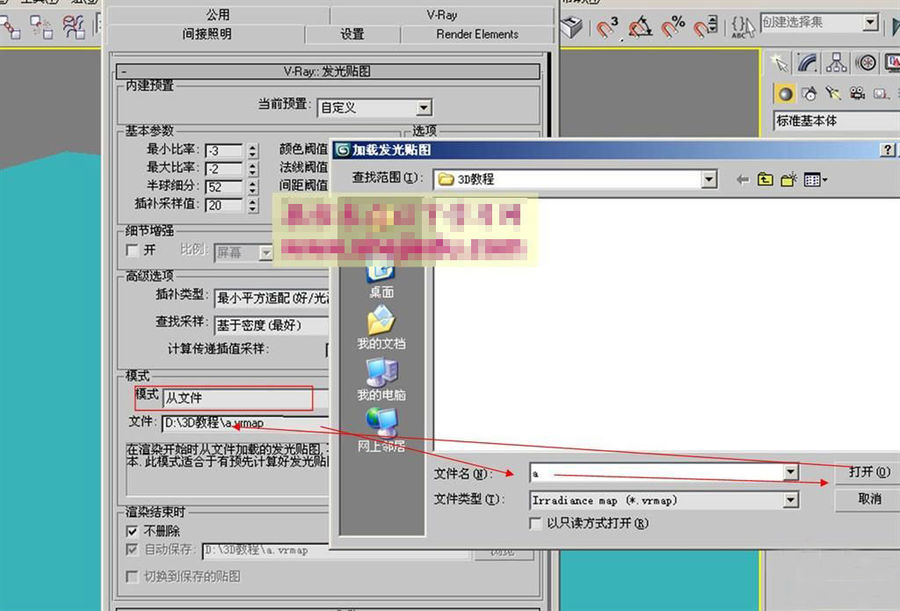

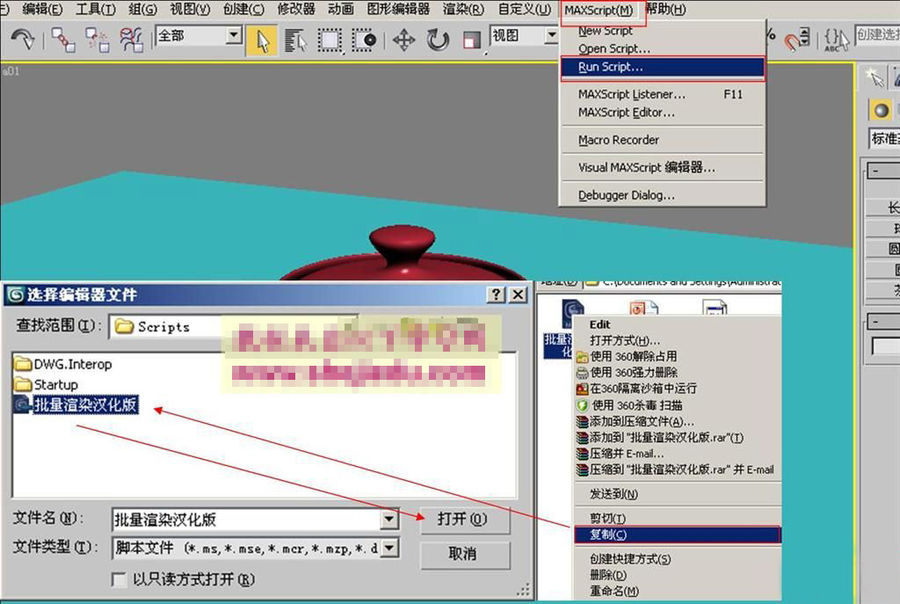

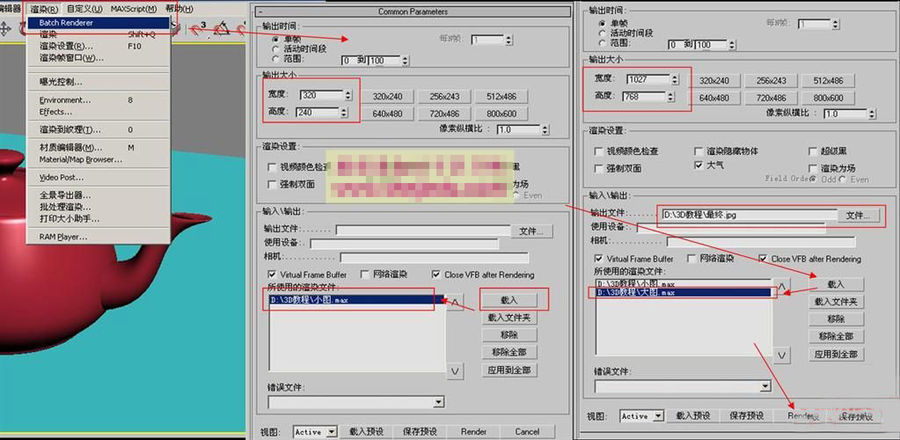
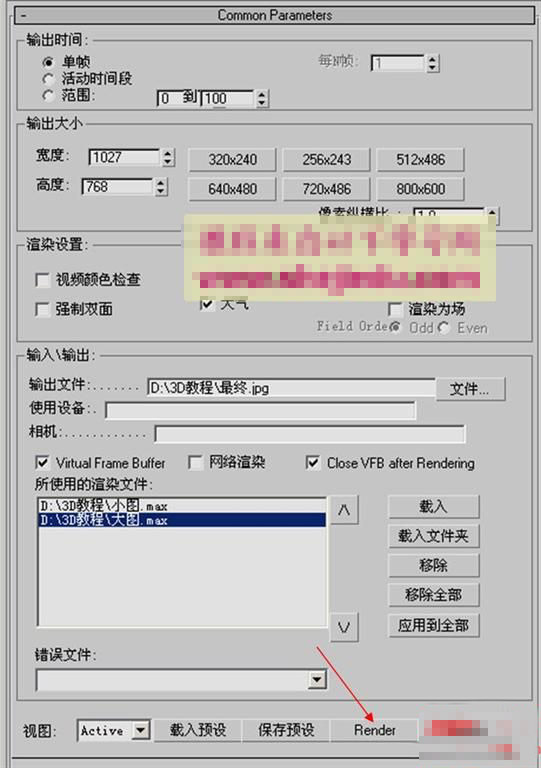








評論(0)